|
ROSE

Grazie Margarethe per il permesso di tradurre i tuoi tutorial

qui puoi trovare qualche risposta ai tuoi dubbi.
Se l'argomento che ti interessa non è presente, ti prego di segnalarmelo.
Questo tutorial è stato scritto con PSP XI, ma può essere eseguito con qualsiasi versione del programma.
Per tradurlo, l'ho eseguito con PSP X.
Occorrente:
Materiale qui
(Attenzione, tutti i livelli dei tubes sono chiusi).
Filtri:
Xero - Porcelain qui
Adjust - Variations qui
Apri tutti i tubes in PSP, copiali (shift+D) e chiudi gli originali.
Imposta il colore di primo piano con #ac5963,
il colore di sfondo con #431117
Passa il colore di sfondo a Gradiente di primo piano/sfondo, stile sprazzo di luce, con i seguenti settaggi:
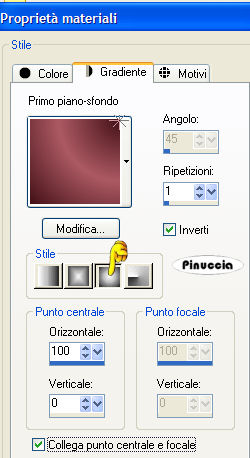
1. Apri una nuova immagine trasparente 600 x 450 pixels,
e riempila  con il gradiente. con il gradiente.
Livelli>Nuovo livello raster.
Selezione>Seleziona tutto.
Apri il tube heavenly_beauty.psp e vai a Modifica>Copia.
Torna al tuo lavoro e vai a Modifica>Incolla nella selezione.
Selezione>Nessuna selezione.
Regola>Sfocatura>Sfocatura radiale, con i seguenti settaggi:
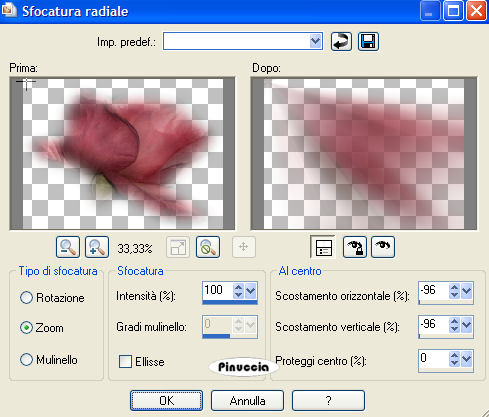
Livelli>Duplica.
Immagine>Rifletti.
Livelli>Unisci>Unisci giù.
Effetti>Effetti di bordo>Aumenta di più.
2. Modifica>Incolla come nuovo livello (il tube è ancora in memoria).
Immagine>Ridimensiona, all'80%, tutti i livelli non selezionato.
Effetti>Effetti di bordo>Aumenta.
Abbassa l'opacità di questo livello al 70%.
Spostalo  nell'angolo in alto a sinistra. nell'angolo in alto a sinistra.
Livelli>Unisci>Unisci visibile.
3. Apri il tube RozenMaiden_Obsession_misted.pspimage e vai a Modifica>Copia.
Torna al tuo lavoro e vai a Modifica>Incolla come nuovo livello.
Immagine>Ridimensiona, all'80%, tutti i livelli non selezionato.
Cambia la modalità di miscelatura di questo livello in Luminanza (esistente)
e abbassa l'opacità al 70%.
Apri il file di testo "Image9" e vai a Modifica>Copia.
Torna al tuo lavoro e vai a Modifica>Incolla come nuovo livello.
Spostalo  a sinistra, vedi il mio esempio. a sinistra, vedi il mio esempio.
Apri il file di testo "Schrift1" e vai a Modifica>Copia.
Torna al tuo lavoro e vai a Modifica>Incolla come nuovo livello.
Spostalo  accanto al primo testo, vedi il mio esempio. accanto al primo testo, vedi il mio esempio.
Livelli>Unisci>Unisci tutto.
4. Immagine>Aggiungi bordatura, 1 pixel, simmetriche, con il colore scuro.
Immagine>Aggiungi bordatura, 1 pixel, simmetriche, con il colore chiaro.
Immagine>Aggiungi bordatura, 1 pixel, simmetriche, con il colore scuro.
Effetti>Plugins>Adjust - Variations, e scegli la combinazione di colore che preferisci.
Nell'esempio sotto il titolo ho usato:
una volta more Yellow, una volta more Ciano, una volta Lighter.
Nell'esempio in fondo al tutorial ho usato:
una volta more Blue, una volta more Red, due volte Lighter.
Effetti>Plugins>Xero - Porcelain, con i settaggi standard.
Modifica>Copia.
5. Selezione>Seleziona tutto.
Selezione>Modifica>Contrai, di 30 pixels.
Selezione>Inverti.
Modifica>Incolla nella selezione.
Immagine>Rifletti.
Selezione>Inverti.
Selezione>Modifica>Seleziona bordature selezione:

Livelli>Nuovo livello raster.
Riempi il bordo con il colore di sfondo.
Selezione>Deseleziona.
Effetti>Effetti 3D>Sfalsa ombra, con i seguenti settaggi:

Ripeti l'Effetto Sfalsa ombra, cambiando verticale e orizzontale a -1.
Livelli>Unisci>Unisci visibile.
Se tutto è andato bene, la tua immagine dovrebbe avere le dimensioni 606 x 456 pixels.
6. Livelli>Nuovo livello raster.
Selezione>Seleziona tutto.
Riempi  con il gradiente. con il gradiente.
Effetti>Effetti di trama>Veneziana:
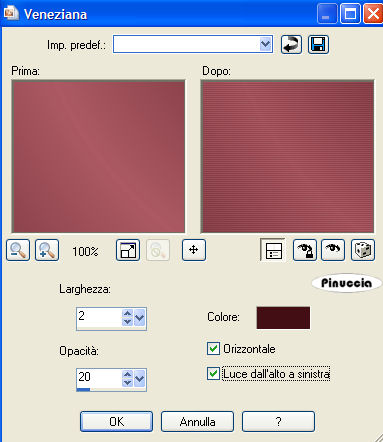
Ripeti l'Effetto Veneziana, togliendo la spunta alla casella Orizzontale.
Selezione>Modifica>Contrai di 30 pixels.
Premi sulla tastiera il tasto CANC.
Effetti>Effetti 3D>Sfalsa ombra:
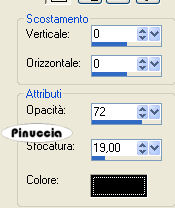
Selezione>Inverti.
Effetti>Effetti 3D>Sfalsa ombra, con i settaggi precedenti.
Selezione>Deseleziona.
Abbassa l'opacità di questo livello al 50%.
Effetti>Effetti di bordo>Aumenta.
7. Apri nuovamente il tube RozenMaiden_Obsession_misted.pspimage e vai a Modifica>Copia.
Torna al tuo lavoro e vai a Modifica>Incolla come nuovo livello.
Immagine>Ridimensiona, al 50%, tutti i livelli non selezionato.
Sposta  il tube nell'angolo in basso a sinistra. il tube nell'angolo in basso a sinistra.
Livelli>Unisci>Unisci tutto.
Firma il tuo lavoro e salva in formato jpg.


Se hai problemi o dubbi, o trovi un link non funzionante,
o anche soltanto per un saluto, scrivimi.
2 Febbraio 2007
|